WordPress外贸建站指南:
新手建站全流程
WordPress,作为一款开源的内容管理系统(CMS),以其强大的扩展性、易用性和丰富的插件资源和社区支持,成为外贸企业搭建网站的热门选择。本指南专为外贸建站新手量身打造,全面解析从规划到上线的WordPress建站全流程。从网站定位、域名主机的选购,到WordPress安装、主题挑选,再到SEO优化、插件配置和上线后的推广,一步一步流程指导到位。
写在前面
为什么用WordPress建站?
WordPress是一个以PHP和MySQL为平台的自由开源的博客软件和内容管理系统(Content Management System,即CMS)。其理念是“自由建设、自由改变和自由分享”。官方支持网站:wordpress.org
在CMS出现之前,要搭建一个网站必须要请专业的程序员,通过写HTML、CSS、Javascript等代码编写、开发一个网站。有了CMS之后,不会代码的人也能搭建网站,自己安装网站系统、安装主题和插件、设计制作页面、写博客文章。所以CMS迅速盛行起来,不用每搭建一个网站都重复造轮子。最终,免费、开源、易用、扩展性强的WordPress脱颖而出,成为最多人和最容易使用的网站搭建工具CMS。
要自己动手搭建外贸网站,使用免费开源的WordPress系统是最佳选择。至于如何搭建,让本教程带你领略建站的一整个流程。
WordPress市场份额
来自网络技术调查网站 w3techs.com 的数据显示,目前互联网上有 43.4% 的网站使用 WordPress,这一数据不仅统计了内容管理系统(CMS)的市场份额,还包括了33%没有使用内容管理系统的网站(这些网站要么是程序员手动编码,要么使用了某种私人定制的内容管理系统)。如果除去这33%的部分,WordPress网站占了整个CMS市场的61.1%的份额。根据Hostinger的文章,使用WordPress的网站数字超过了8.1亿。
另外,并不都是小网站在用WordPress,世界排名前 1000 位的网站中,也有近三分之一在使用 WordPress。
一、建站前准备
网站搭建前,对网站的定位和规划是网站开发过程中的首要步骤,它决定了网站的目标、受众、内容、设计、功能以及最终网站呈现效果和市场推广表现。不打无准备之仗,在搭建前先做好预先的规划,十分有必要。
1. 网站定位和规划
- 网站定位和目标:网站的主要商业目的是什么:品牌宣传、产品推广、B2B产品销售、跨境电商、提供服务,抑或是获取广告收入?
- 目标用户和受众分析:了解目标用户的需求、兴趣、行为和期望,分析受众标签,以便更好地满足网站用户的需求。
- 内容、功能和设计规划:根据网站定位和受众需求,规划网站的核心内容,设计必要的功能模块,采用合适的设计风格和布局。
- 竞争对手分析:分析同行业竞争对手的网站,了解他们的优势和劣势,找到自己的差异化点,制定差异化的竞争策略。

2. 域名
注册一个符合业务需求又易于用户记忆的域名是外贸业务成功的开始。
- 域名后缀:.com是一定外贸商业网站域名的首选。除非实在没有好的选择,才退而求其次选择其他的顶级域名,比如.net(网络公司或技术类网站)、.org(非营利组织或具有公益性质的网站)、.biz(商业类网站)、.info(信息类网站)、.tech(电子产品商业网站)等。
- 域名要简短易记:首先,域名应当与品牌、产品或服务相关,可以是公司名、品牌名,或者品牌+产品名;其次,选择易于被国外用户拼写和记忆的域名,尽量避免长的拼音全拼或者多个首字母的无意义堆叠;另外,也尽量不要使用“-”连字符,比如ab-company.com很容易和abcompany.com混淆。
- 可靠的域名注册商:从价格、服务、用户体验、域名管理的便捷性、安全性以及信誉角度选择合适的域名注册商。市面上的域名注册商有:Namecheap、Godaddy、Namesilo、Hostinger、阿里云、Dynadot、Cloudflare。我自用的包括了Namesilo、阿里云和Dynadot。Dynadot是目前比较有性价比的选择。可以看我这篇文章了解dynadot的优势和实操演示。
3. 主机
购买外贸 WordPress 主机需要考虑几个因素,包括网站速度、正常运行时间、售后服务、网站安全和主机类型等。
- 网站速度:最好能够提供全球加速服务(CDN),并在你的目标市场附近有数据中心,支持LiteSpeed 或 Nginx,有利于 WordPress 和 WooCommerce的优化。
- 正常运行时间:选择正常运行时间记录优秀( 99.9% 或以上)的主机提供商,网站的稳定运行提供良好的浏览体验,保证流量和 SEO 排名不会因为服务器崩溃而下降。
- 售后服务支持:寻找提供 7×24 小时全天候客户支持的主机商,能够及时解决各种可能出现的问题。
- 网站安全管理:选择安全功能更好的主机,例如防止黑客攻击、恶意软件和其他安全问题。
- 主机类型:个人创业网站可以选择虚拟主机,而企业的外贸独立站或电商网站最好选择独立主机,性能更强。很多主机商提供不用的主机类型,其中WordPress专用主机会更具优势,因为它们是专门为WordPress优化的。另外,WordPress 主机操作系统推荐使用 Linux,因为 Linux 在对 PHP 和伪静态的支持上优于 Windows系统。
根据我的使用经验,推荐的WordPress主机主要有:Hostinger、SiteGround、Cloudways、Bluehost、A2Hosting等。
以Hostinger为例
二、安装WordPress和主机后台设置
我现在的主力WordPress主机用的是Hostinger的。他家的Business套餐有免费CDN加速服务,200 GB的存储空间,可建100个网站,免费SSL证书和免费电子邮箱。经过我的实际使用,发现他的正常运行时间也表现出色,没有出现过加载错误、服务器连不上的情况。最实惠的优惠套餐是直接买4年,4年仅需1200元+,点击我的链接可以获得最大的折扣:Hostinger。
因此,这个教程中我就选择Hostinger作为安装WordPress的主机来演示。
1. 一键安装WordPress程序
在购买Hostinger主机之后,进入Hostinger控制面板,可以快速安装WordPress,只需要几个简单的点击和输入基本信息,流程如下:
首先进入“网站列表”(Website List)并点击“新建网站”(Add Website),选择“新建网站”(Create a website)选项(若需迁移旧站则使用“迁移网站”功能)。随后设置WordPress后台账户,填写邮箱、密码并选择语言(支持中文),完成后可通过“你的域名/wp-admin/”链接登录网站后台。
下一步选择网站主题,既可使用Hostinger提供的AI建站或预设主题(Pre-built website and themes),可以先创建空白站点(Create blank site)。接着输入已注册的域名或通过Hostinger免费注册新域名(首年免费),亦可暂用临时域名后期替换。
最后确认进入一键安装环节,约1-2分钟等待进度条完成即可。整个过程非常方便,无需复杂的操作,可以很快搭建WordPress网站。
详细的图文教程可以参考:Hostinger安装WordPress图文流程指南
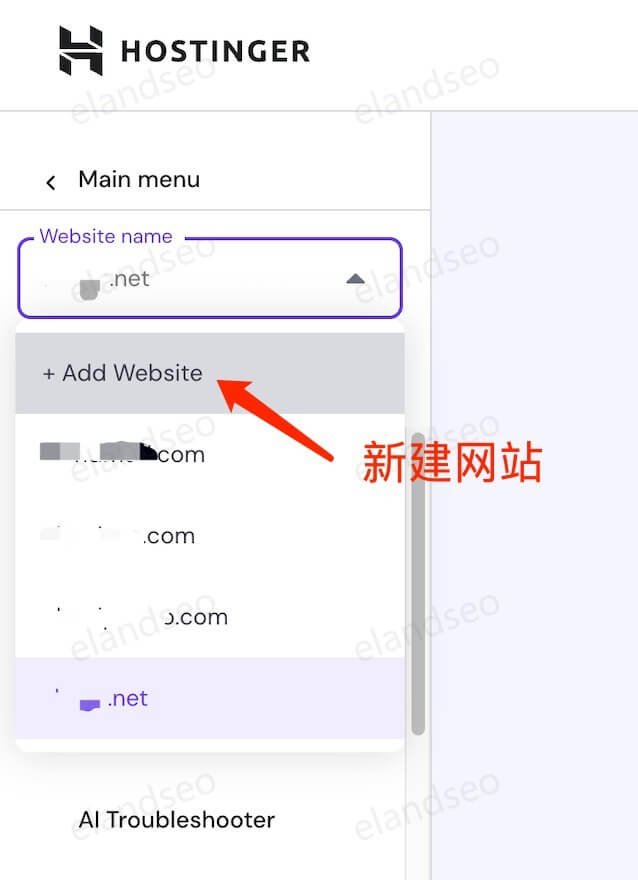
2. 域名解析到主机
Charlie在Dynadot注册的新域名,因此以Dynadot为例,你如果是在其他域名注册商那里注册的域名,原理也是一样的。
先在Hostinger网站列表中找到域名(显示“Domain not connected”状态),点击“Check guide”查看DNS配置说明。随后登录Dynadot域名管理后台,进入对应域名的DNS设置,选择“Dynadot Parking”后切换至“服务器”选项,在服务器记录1和2中分别填入Hostinger提供的专属DNS服务器地址(ns1.dns-parking.com、ns2.dns-parking.com等),保存修改。
返回Hostinger,一般约3-5分钟后域名解析即生效(如没有马上生效也不要着急,最长解析时间可达到48小时),此时Hostinger网站后台的临时域名将自动替换为你的自定义域名(若未立即更新,稍作等待即可同步)。整个过程需确保DNS信息输入准确,并留出短暂解析生效时间。
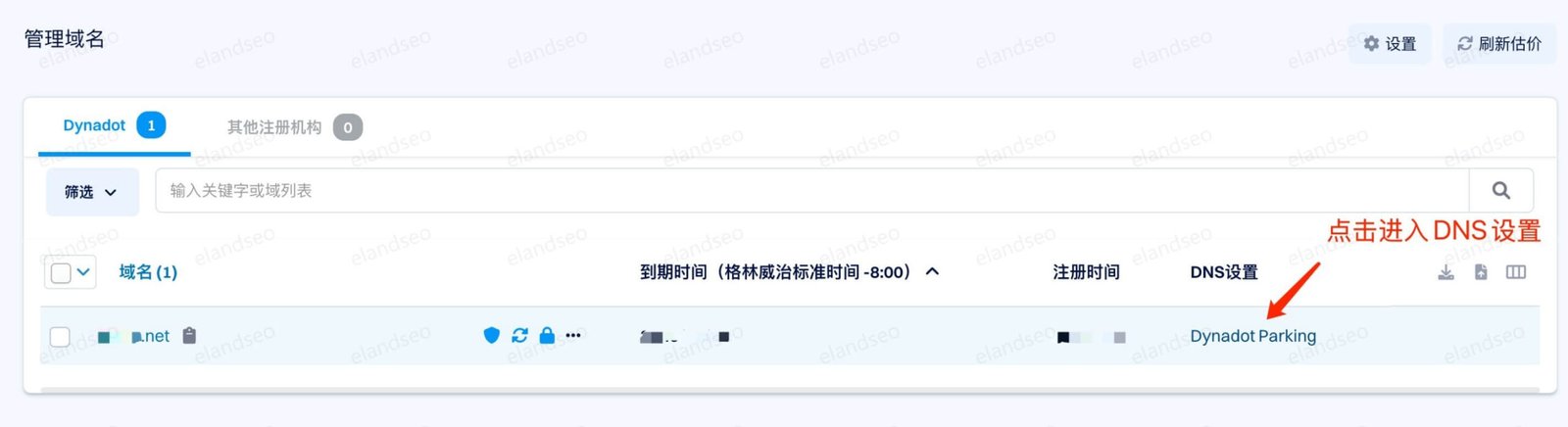
3. 安装SSL证书
SSL证书是指使用SSL/TLS 协议的建立互联网加密连接的数字证书,浏览器可以通过验证SSL证书的有效性来确认网站的身份是否真实可靠,防止用户访问到假冒的网站,从而避免遭受钓鱼攻击或其他安全威胁。
安装了SSL证书,最直观的表现就是你的URL会从http开头转变为https开头,表示链接是由SSL/TLS 来加密和认证 HTTP 通信的。
目前因为浏览器普遍支持https,对于用户访问http网站时,会发出警告(在地址栏提醒此连接不安全,或者在页面上显示一个警告框,告知用户当前连接不安全),因此我们搭建外贸网站时,一定要安装SSL证书。
SSL证书有免费的也有付费的,付费的证书提供更加安全链接保障,一般中小企业使用免费的SSL证书即可。有些主机提供商的SSL证书安装相对麻烦,免费证书限制很多,比如在阿里云服务器,目前免费证书的有效期只有3个月,最好购买1年有效期的证书,避免频繁的购买、下载、部署等操作。
Hostinger的SSL证书由Let’s Encrypt提供,安装特别方便,一般来说完成域名解析和网站安装之后,SSL证书会自动安装。如果没有自动安装的,只要在菜单中点击Security>SSL,然后打开SSL按钮,即可完成安装。
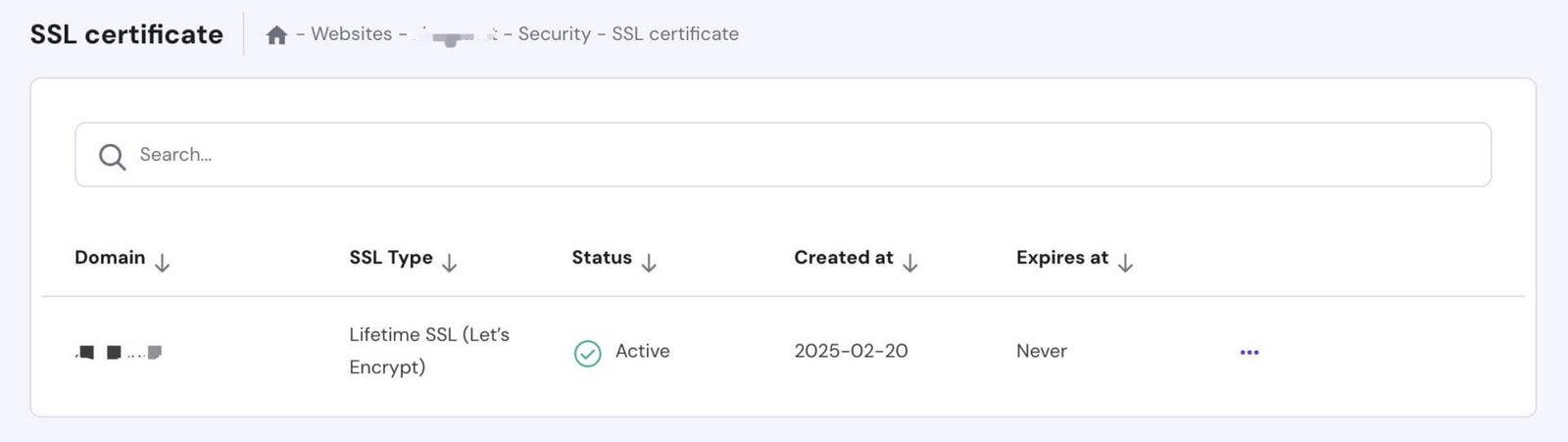
4. 创建邮箱账户
Hostinger提供免费的邮箱服务,适合起步阶段、还没有大量业务的外贸或者跨境电商朋友。Hostinger的免费邮箱最大容量1G,可收发15000封邮件。每个域名下可创建100个邮箱账号。
创建Hostinger邮箱的步骤是,在服务器后台页面找到Emails>Email Accounts,点击“Set up your free email service”,选择域名,设置免费邮箱。接着,页面下方会出现显示你的域名的Free Email套餐,点击箭头进入邮箱账号的创建。
- 创建Email名称;
- 设置密码;
- 点击创建;
- 可以使用邮箱服务器参数配置你的邮件客户端。也可以直接使用网页邮箱Hostinger Webmail。
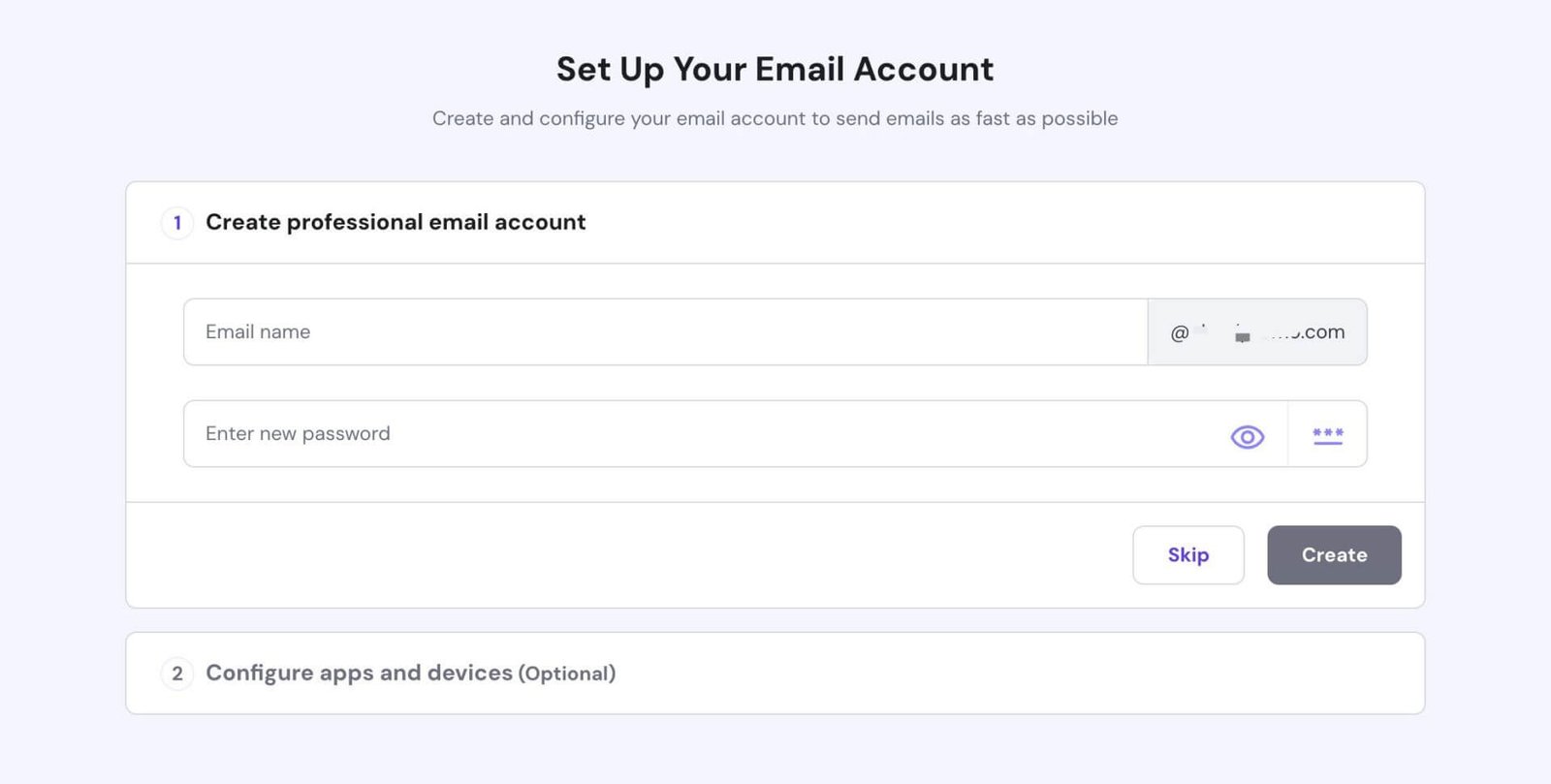
三、主题的选择和安装
在后台设置完成之后,即可进入WordPress网站后台。此时,网站安装的是WordPress默认主题,比较简陋,动手能力强的朋友,也可以使用默认主题配合编辑器(比如古腾堡编辑器、Elementor编辑器)从零开始打造自己的网站。从提升效率角度来说,我们一般会根据自己的业务需要选择合适的主题和模板,高效搭建适合自己的网站。
什么是适合自己网站的主题?首先要明确你的需求。你的业务类型是什么?to B(To Business)还是to C(To Consumer)?
对于to B业务,网站主要作用是展示自己的产品、生产、服务方面的优势,以及获得目标客户的询盘。To B网站不需要在线支付,选择适合商业展示的主题,设计风格上与自己的品牌调性合适。
To C业务主要是指跨境电商,跨境电商网站,即独立站,是用来让用户浏览商品并直接下单的。独立站应当是商城型的网站,一般安装Woocommerce插件。
选择主题要考虑来源可靠性。一般可以从WordPress主题库下载安装(后台菜单 Appearance > Theme),从可靠的第三方平台(如ThemeForest)或主题开发者的官网(Astra、GeneratePress、Blocksy等知名主题的官方网站)。
另外,选择主题时,还要考察一下主题的一些关键指标,包括:①速度优化,选择轻量主题,避免冗余代码;②响应式设计,多设备适配,移动设备优化;③兼容性,支持最新 WordPress 版本及主流插件如 Yoast SEO、Contact Form 7);④评价与更新:参考用户评分、保持至少每半年一次的更新频率,考察开发者支持响应速度。这些指标共同保障主题的性能、适配性、扩展性及长期维护能力,是选择优质主题的核心标准。
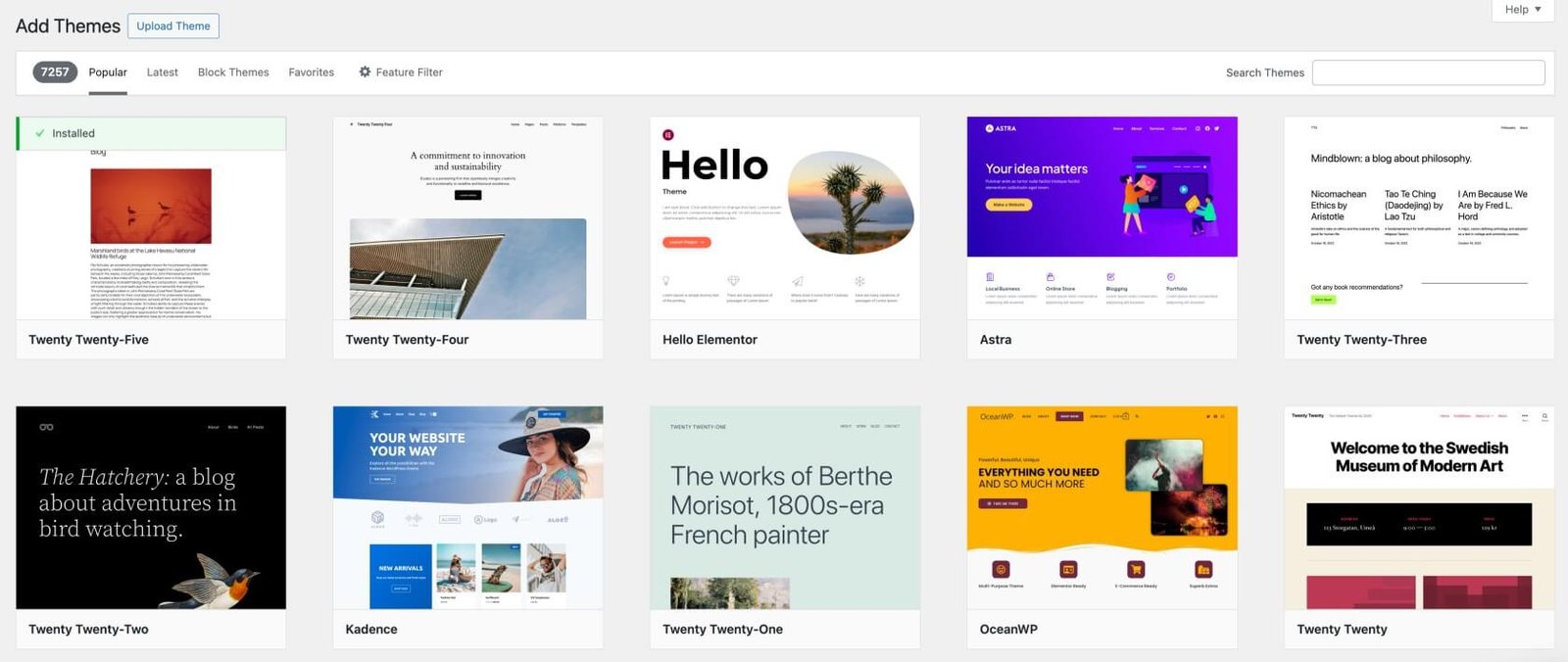
安装WordPress主题的步骤
方法1:通过WordPress后台安装(推荐):外观(Appearance) > 主题(Theme) > 添加新主题。搜索主题名称(如Blocksy),点击 “安装” > 安装完成后点击 “启用”。
方法2:上传安装主题包:进入外观(Appearance) > 主题(Theme) > 添加新主题 > 上传主题ZIP文件 > 选择文件 > 立即安装 > 启用。
四、WordPress系统后台的使用
WordPress安装之后,通过默认的登录地址登录后台:https://你的域名/wp-admin/,输入用户名和密码即可进入。
登录后,左侧为功能菜单,右侧为仪表盘概览。仪表盘可以显示网站概况,包括文章、页面、评论、媒体数量及插件更新提示等。
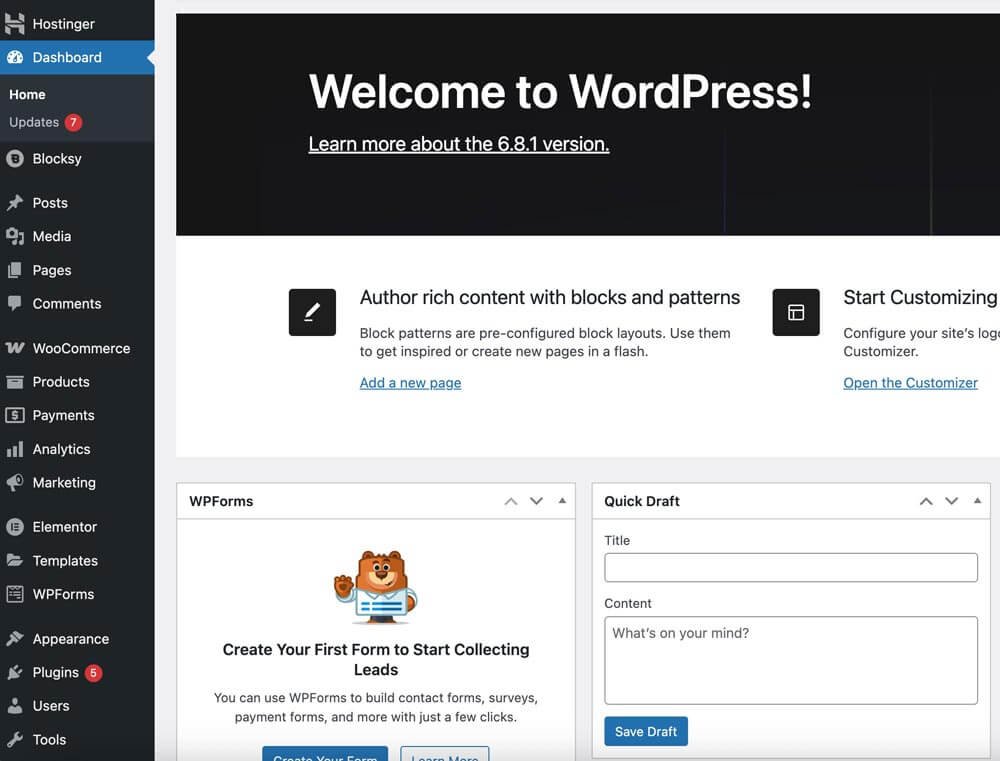
在功能菜单中,可以对网站的一些核心功能进行操作,包括:内容管理、外观设置、插件管理、用户管理、基本设置等。
内容管理主要包括三个板块:文章、页面和媒体。文章(Post)指的是博客、新闻等资讯、知识类的文章,可以给文章设置分类目录和标签。页面(Page)一般用于网站主要框架页面的发布,页面无需分类和标签;媒体(Media)支持上传图片和视频到网站服务器,上传时点击“添加新媒体”,支持批量上传,上传后可以编辑文件信息,如标题、描述、替代文本(Alt)。
在外观设置(Appearance)中,你可以更换并自定义主题,对配色、布局、菜单等进行调整;点击 “外观”→“菜单”,你可以创建、修改菜单;点击 “外观”→“小工具”,将小工具(如搜索、最近文章)添加到侧边栏或页脚。
WordPress有非常丰富的插件生态,点击 “插件(Plugins)”→“添加插件”,根据自己的需要在插件库中搜索插件名称,点击 “立即安装”→“激活”。也可以上传本地插件:点击左上方的 “上传插件”,选择插件 ZIP 文件。在“已安装插件”中,你可以启用、停用、删除插件。
另外,通过“用户管理”,添加新用户或者给现有用户设置权限操作权限。在“基本设置”中,可以设置网站标题、描述、时区、语言、链接结构、开启或关闭评论功能、设置评论审核规则,等等。
五、网站页面设计制作
在系统安装之后,WordPress网站页面设计的一个基本流程是:选择主题、安装页面构建器、创建页面、设计布局、添加内容、优化和发布。选择主题,我们在上一节中讲到主题可以安装更换和自定义,这里再补充一点,很多商业化的WordPress主题有很多可选择的预先建好的模板,你可以选择合适的模板进行导入,从而加快整个建站过程。
在创建新页面时,使用可视化的无代码编辑器是我们常用的选择,比如Elementor、Gutenberg、Divi Builder等,这类页面编辑器可以大大提高页面创建的效率。我最喜欢用的编辑器是Elementor。
在Elementor编辑器中,左侧面板提供 100 + 基础小部件(如标题、按钮、表单),右侧为可视化编辑区,支持多层级元素管理。Elementor采用响应式设计,内置设备预览模式(桌面 / 平板 / 手机),可单独调整各设备的布局、字体、间距,确保全端适配。Elementor 与WordPress深度整合,与众多的主流插件兼容,新手使用Elementor可通过模板快速上手,专业网站设计师可通过 CSS 自定义、HTML 嵌入实现网站深度定制。
七、网站加载速度优化
基于用户体验和SEO排名的双重要求,网站需要有足够快的加载速度,因此,加载速度成为 WordPress 建站的核心优化指标。加载速度的优化涵盖基础设置、资源优化、缓存策略和服务器配置四个维度。
从基础设置来说,建站应当选择轻量化主题与插件。优先使用通过 WordPress 官方认证的主题(如 Astra、GeneratePress),避免功能冗余的 “全功能主题”;在插件的使用上要尽量精简,卸载未使用插件,合并功能重复的插件。
对图片与媒体资源进行深度优化,在上传前,对图片尺寸进行优化,使用TinyPNG等压缩工具压缩图片体积。如果服务器支持WebP格式的话,可以将 JPEG/PNG 转换为更高效的 WebP 格式,安装自动化插件Imagify可以实现自动格式转换。启用懒加载,延迟加载视窗外的图片,可以加快当前页面元素的加载速度,集成CDN 加速(如 Cloudflare),利用全球节点,让用户在浏览时就近调取资源,加速静态资源加载。
页面缓存机制是提升网站速度的核心技术,其原理是将动态生成的网页(如 HTML、CSS、JS)存储为静态文件,避免重复执行数据库查询和代码渲染,从而减少服务器响应时间。启动页面缓存,可以通过安装插件工具(如WP Rocket)实现,如果服务器支持,使用 Nginx/Apache 的缓存配置,将静态资源(图片、CSS/JS)缓存,减少浏览器重复请求。
以上这些是治标的手段,如果网站的加载速度还是不够快,治本策略是对服务器与网络层优化,从而提升底层性能。比如在建站时选择高性能主机(独立IP的WP主机),或者升级现在的主机套餐。此外,对CDN服务进行升级,也是一种方法。
谷歌判断网站加载速度快慢与否的标准是核心网页指标(Core Web Vitals),而Google PageSpeed Insights(PSI)是监测核心网页指标的权威工具,其报告直接关联 Google 搜索排名和用户体验评估。
新的核心网页指标由三个指标构成:Interaction to Next Paint (INP) 、Largest Contentful Paint (LCP) 和 Cumulative Layout Shift (CLS) 。INP衡量交互响应速度,理想值:≤ 200 毫秒;LCP衡量核心内容加载速度,理想值:≤ 2.5 秒;CLS评估页面布局稳定性,理想值:≤ 0.1(无明显跳动)。
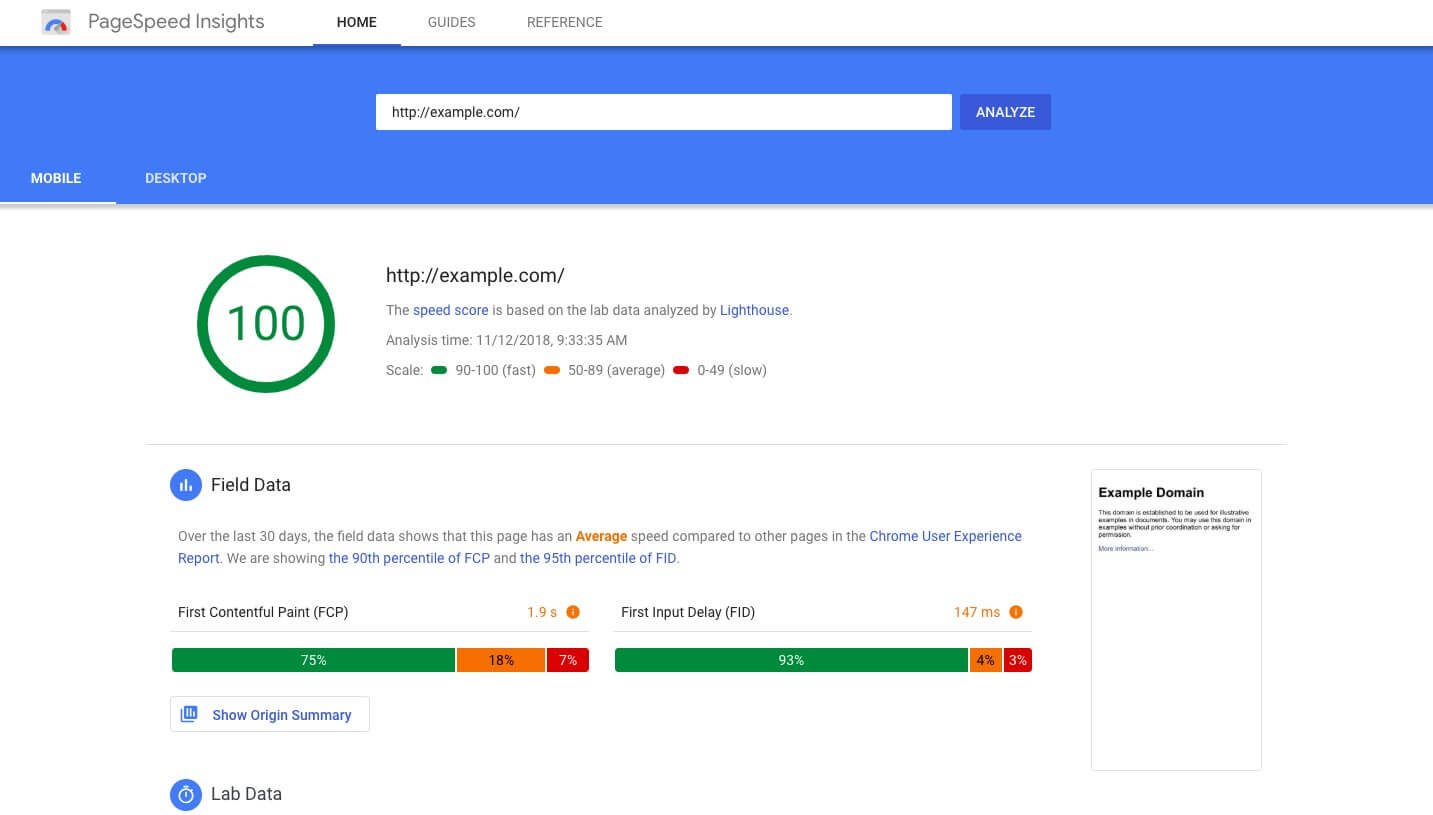
八、WordPress常用插件有哪些
上文我们已经讲到网站搭建的整个流程,同时我们也了解到WordPress网站实现一些特定的功能需要安装相应的插件,本节我们梳理一下WordPress所用到的一些必备和常用的插件。下面按功能分类列出插件清单:
(一)基础功能类
- WooCommerce:跨境电商WordPress 商城的核心插件。对2C独立站来说,WooCommerce是必装插件;如果是2B外贸网站,也可以使用Woocommerce来展示产品,只需将“购物车”和“付款”按钮修改为“提交询盘”即可。如果是销售数字产品的网站,可以使用Easy Digital Downloads作为替代选择。
页面编辑器:编辑器是建设网站页面、发布文章必要的必要工具,尤其对于非IT技术人员,一款好用的可视化页面编辑器更是WordPress网站建设的利器。考虑功能性和兼容性,Elementor无疑是最受欢迎的一款,其次还可以选择的有:WP Bakery Page Builder、Gutenberg(区块编辑器,WordPress的默认编辑器)、经典编辑器(Classic Editor,原来的WordPress默认编辑器,现在需要安装插件才能用),此外,许多主题本身有自带的编辑器,比如Kadence主题的Kadence Blocks编辑器、Avada主题的Avada Builder页面编辑器、Flatsome的UX Builder编辑器,这些是只有安装了各自的主题才会用的。
- 多语言插件:企业出海,目标市场除了英语国家之外,小语种语言国家也是开拓目标市场,所以多语言插件一般也是外贸和跨境网站的必备插件。多语言插件可以高效地把网站从英语单语言扩展为几种语言乃至几十种语言的多语言网站。多语言插件一般可以选择:WPML、Polylang、TranslatePress、GTranslate、Weglot等。
(二)联系/转化类插件
表单插件:对于外贸网站来说表单是询盘转化的主要方式之一,对于电商独立站,表单一般也是方便用户联系、咨询和反馈问题的主要渠道,因此表单也是网站的必备插件。表单插件一般就两个选择WPForms和Contact Form 7,两款功能都很强大,各有千秋。
- 聊天插件:不同类型的网站对聊天功能的需求可能不一样,C端的用户相对更倾向于即时咨询与反馈,因此跨境电商站有必要安装聊天插件,可选择项有:Chaty、Tawk.to、Tidio等
(三)SEO插件
WordPress的一大特点是SEO友好,SEO友好的背后是有强大的SEO插件的支撑,使得SEO流程可以更加规范化、自动化。SEO插件是外贸网站核心SEO工具,主要选择有3个:Yoast SEO、Rank Math SEO、All in One SEO。
- Yoast SEO是WordPress上最早的SEO插件之一,提供关键词分析、可读性检查、社交媒体优化等一站式解决方案,功能全面,界面简洁,不过它的免费版功能相对有限。
Rank Math SEO是后起之秀,功能全面,界面相对复杂一点,免费版支持多关键词优化、自动添加 Schema 结构化数据等。
- All in One SEO界面清晰简洁,设置简明,易于上手,免费版涵盖基本的 SEO 功能和 Sitemap 管理等。
(四)性能与安全类插件
WordPress网站性能优化关系到网站的打开速度和体验,这是搜索引擎评判网站体验得分的重要指标,性能插件可以通过HTML/CSS/JS 压缩、图片懒加载、浏览器缓存、服务器缓存、CDN等方式,提升网站的加载速度,主要的可选插件有:WP Rocket、W3 Total Cache、LiteSpeed Cache、Autoptimize等。
在网站安全运维方面,由于WordPress使用了不同厂商的主题、插件,容易因安全漏洞、更新不及时等原因,造成网站安全方面的问题,因此有必要安装安全类插件,做好防火墙、恶意软件扫描、登录保护等全方位安全保护,主要插件有Wordfence Security、Jetpack、All-In-One Security、Sucuri Security等。
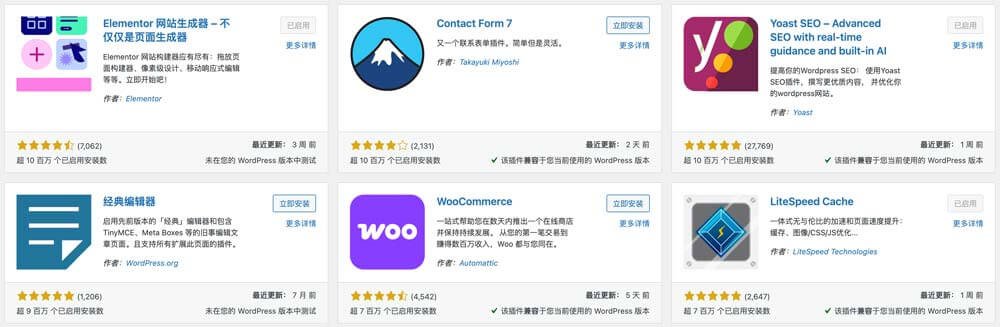
后续:网站的上线和推广
在上线之前,我们需要做好全面的测试和技术配置,比如检查插件的功能是否正常、链接/导航是否正常、桌面/移动端浏览器显示效果是否正常、SSL证书是否部署、基础SEO是否设置好,等等。
在所有该做的测试和设置都做好之后,就可以上线了。但是网站上线之后,它只是一个没有流量、默默无闻的展示网站。不管你是通过网站售卖产品还是获取询盘,都需要目标用户来访问你的网站。这就需要通过各种方式来营销和推广你的网站,这些方式可以是SEO、SEM、社媒、内容营销、邮件营销等等,这个过程就是数字化营销。对于外贸和跨境网站的建设和数字化营销,就是本博客的主题,欢迎访问相关文章,如有问题,请留下你的评论,或者直接联系我们。